- 驱动大小:423KB
- 驱动语言:中文
- 驱动类型:国产软件
- 驱动类别:免费软件 / 打印机驱动
- 更新时间:2015-10-28 10:16
- 运行环境:WinAll, WinXP
- 驱动等级:

- 驱动厂商:汇美
- 官方网站:http://www.downcc.com/

423KB/中文/10.0
423KB/中文/0.0
8.26M/中文/10.0
4.15M/中文/10.0
426KB/中文/4.0
汇美lq 300k打印机驱动是汇美官方推出的汇美lq 300k打印机的驱动程序软件,需对应型号打印机使用,驱动程序安装后打印机方可正常使用,拥有这款打印机的朋友可以下载了!
汇美LQ-300K+II 打印机驱动程序是一款汇美打印机官网专为LQ-300K+打印机推出的驱动程序,适用于HuiMei LQ-300K+机型,有需要的欢迎下载使用!
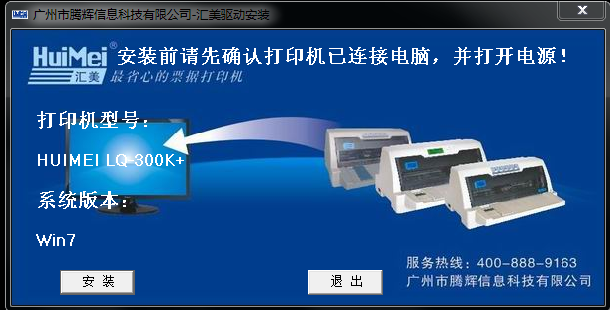
一、联机方式安装打印机驱动程序
1、使用USB接口或并口打印,可先用USB或并口打印电缆连接好打印机与计算机后,然后再接通打印机电源,并等待计算机显示屏弹出“找到新硬件”的提示窗口。
(注:USB口方式连接计算机,打印机开机后,计算机显示屏会很快弹出“找到新硬件”的提示窗口;并口方式连接计算机,可能需打开设备管理器并刷新新硬件,甚至可能需重启计算机才能弹出“找到新硬件”的提示窗口。)
2、弹出“找到新硬件”的提示窗口后,将打印机驱动程序光盘放入光驱,让计算机自动搜索到光盘里的驱动程序安装文件“LQ300KP.inf”,或手动指定打印机驱动程序的放置路径,并选择与您的计算机的操作系统相对应的驱动程序文件夹中的“LQ300KP.inf”文件。
3、然后按提示点击“确定”及“下一步”,直到安装完成;
4、安装过程中可按提示选择“打印测试页”,以检查驱动程序是否安装成功,打印机能否正常打印。
(安装过程中若弹出“没有通过Windows徽标测试”的提示,请选择“仍然继续安装”)二、使用添加方式安装打印机驱动程序:
在打印机通过打印电缆连接到计算机后,没有弹出“找到新硬件”的提示窗口的情况下,可使用添加方式安装打印机驱动程序。
1、用打印电缆将打印机连接到计算机,接通打印机电源。
2、单击计算机显示屏左下角的“开始”菜单,选择“设备和打印机”,弹出“设备和打印机窗口”;
3、在“文件”菜单选择“添加打印机”,在弹出窗口选择“添加本地打印机”,在弹出窗口选择相应打印端口,点击“下一步”;
4、在弹出窗口选择“从磁盘安装”,点击“浏览”找到与您的计算机的操作系统相对应的驱动程序文件夹中的“LQ300KP.inf”文件;
5、然后按提示点击“确定”及“下一步”,直到安装完成;
6、安装过程中可按提示选择“打印测试页”,以检查驱动程序是否安装成功,打印机能否正常打印。
(安装过程中若弹出“没有通过Windows徽标测试”的提示,请选择“仍然继续安装”)
请描述您所遇到的错误,我们将尽快予以修正,谢谢!
*必填项,请输入内容